썸네일 화면에서 메모리 카드의 프록시 클립 업로드
썸네일 화면에서 메모리 카드의 프록시 클립을 개별적으로 업로드할 수 있습니다.
-
웹 앱의 라이브 작동 화면에서 [Thumbnail] 버튼을 누릅니다.
디스플레이가 카메라 이미지에서 썸네일 화면으로 변경됩니다.
-
카메라 메뉴에서 [Thumbnail] > [Transfer Clip (Proxy)] > [Select Clip]을 선택합니다.
모든 프록시 클립을 동시에 전송하려면 [Transfer Clip (Proxy)] > [All Clips]를 선택합니다.
클립은 썸네일 화면 또는 필터링된 클립 썸네일 화면에서 전송할 수 있습니다.
-
[Set] 버튼을 사용하여 전송할 클립을 선택한 후, [Menu] 버튼을 누릅니다.
전송 확인 화면이 나타납니다.
-
[Execute]를 선택합니다.
선택한 클립에 해당하는 파일이 전송 작업으로 등록되고 업로드가 시작됩니다.
전송 작업이 성공적으로 등록되면 전송 결과 화면이 나타납니다.
-
[OK] 버튼을 누릅니다.
참고 사항
- 200개 적송 작업까지 가져올 수 있습니다.